WPS2019最近访问文档怎么更改视图样式?
时间:2021-06-17 来源:互联网
WPS 2019中想要更改最近访问文档视图,该怎么更改呢?下面我们就来看看详细的教程。
软件名称:wps office 2019正式版 v11.1.0.10000 中文最新安装版软件大小:152MB更新时间:2020-09-17立即下载
1、首先,双击桌面快捷方式图标,打开 WPS 2019。
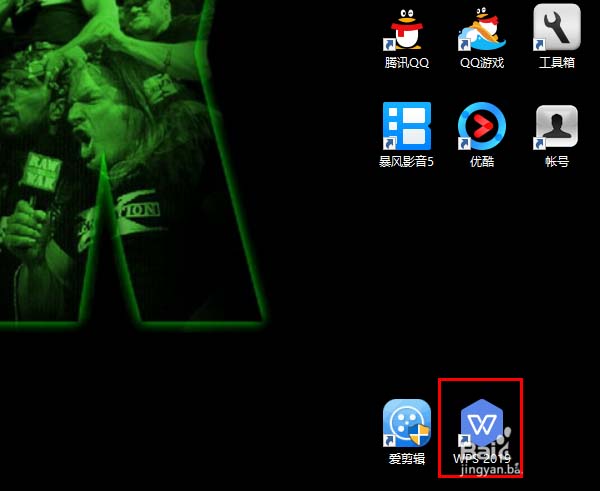
2、打开 WPS 2019 的主界面以后,我们便可以看到最近访问文档这么一项了。我们点击该项右上角的视图图标,便可以更改此项的显示方式。
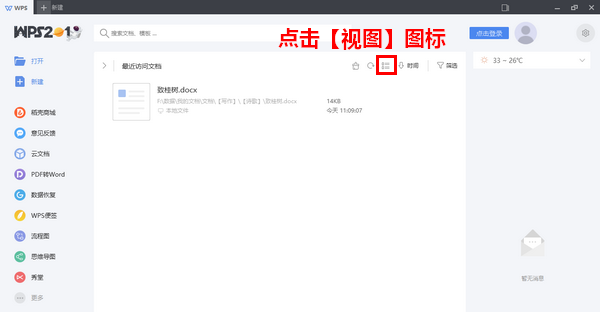
3、其中,默认的视图是内容视图。在内容视图状态下,每个文档以中等大小的图标+文件名+文件路径+其他附加属性的方式显示,并且,每行只显示一个文档。
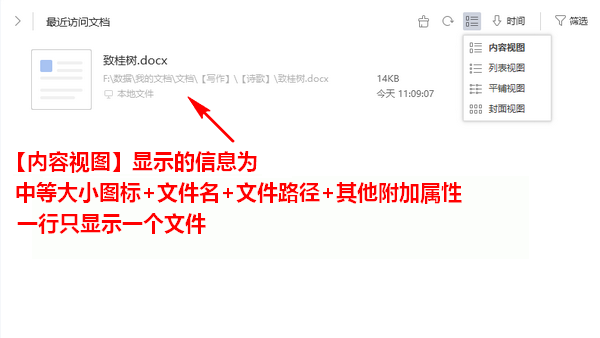
4、而列表视图的显示方式则是,每个文档以小图标+文件名+文件路径+其他附加属性的方式显示,同样,每行只显示一个文档。
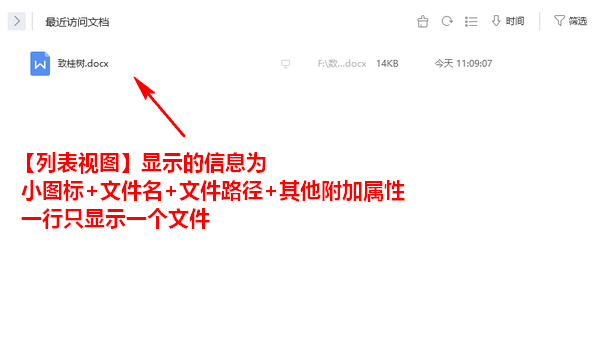
5、至于平铺视图,则每个文档以中等大小的图标+文件名+文件路径+其他附加属性的方式显示,但是,每行可并排显示多个文档。
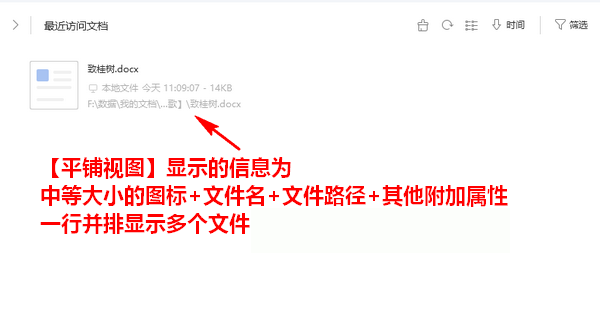
6、最后是封面视图,它的每个文档以大图标+文件名的方式显示,并且,每行可并排显示多个文档。
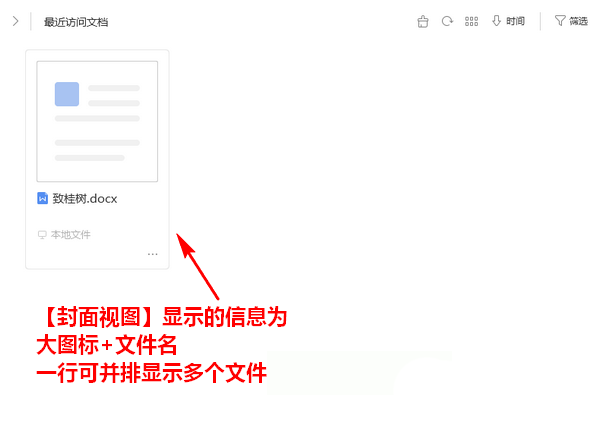
以上就是wps2019中设置试图样式的教程,希望大家喜欢,请继续关注PHP爱好者。
相关推荐:
WPS2019怎么去除广告?
wps office 2019表格怎么快速填充序列?
WPS Office2019文件怎么插入背景音乐?
相关阅读更多 +
-
 疯狂的鸽子第10关怎么通关 第10关通关玩法教学介绍 2026-01-16
疯狂的鸽子第10关怎么通关 第10关通关玩法教学介绍 2026-01-16 -
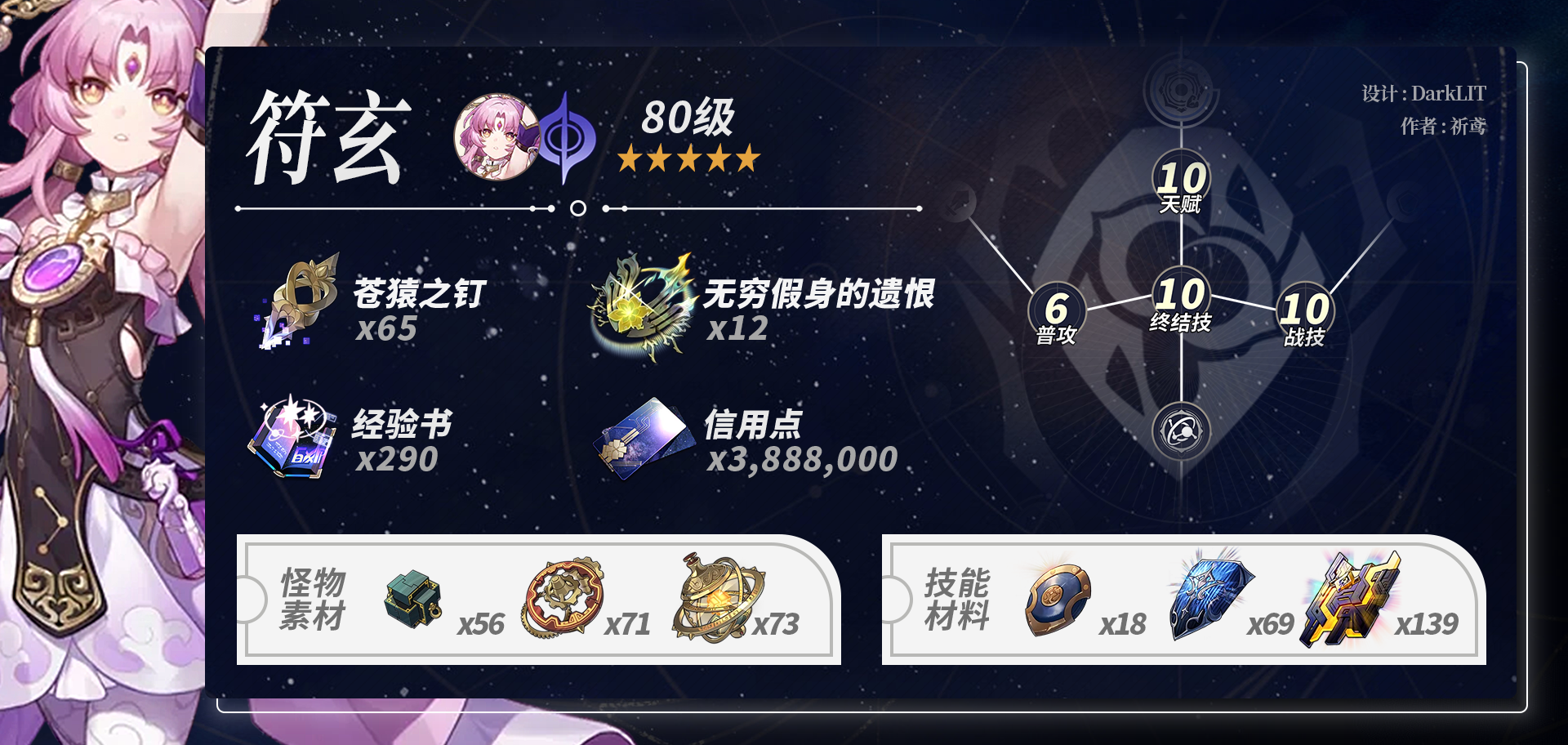 崩坏星穹铁道符玄养成材料一览 2026-01-16
崩坏星穹铁道符玄养成材料一览 2026-01-16 -
 洛克王国世界立方人怎么超进化 立方人超进化方法介绍 2026-01-16
洛克王国世界立方人怎么超进化 立方人超进化方法介绍 2026-01-16 -
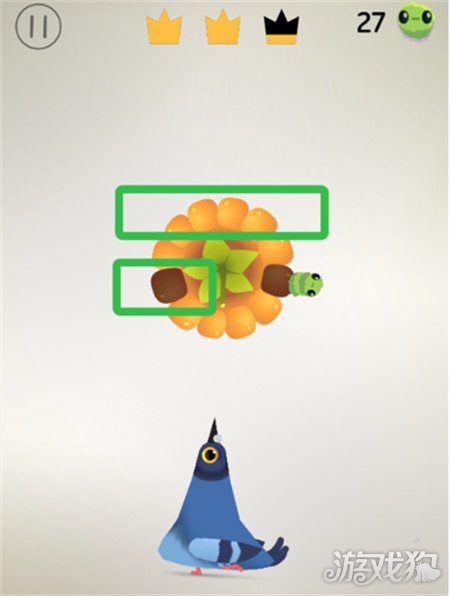 pigeon疯狂的鸽子怎么玩-pigeon疯狂的鸽子玩法攻略 2026-01-16
pigeon疯狂的鸽子怎么玩-pigeon疯狂的鸽子玩法攻略 2026-01-16 -
 生存33天钞票获取指南 2026-01-16
生存33天钞票获取指南 2026-01-16 -
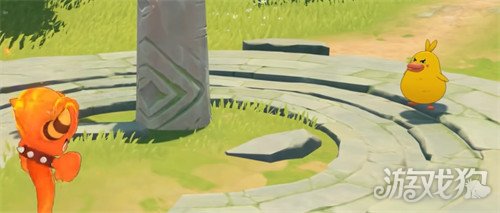 洛克王国世界怎么交互进化-交互进化介绍一览 2026-01-16
洛克王国世界怎么交互进化-交互进化介绍一览 2026-01-16
最近更新





